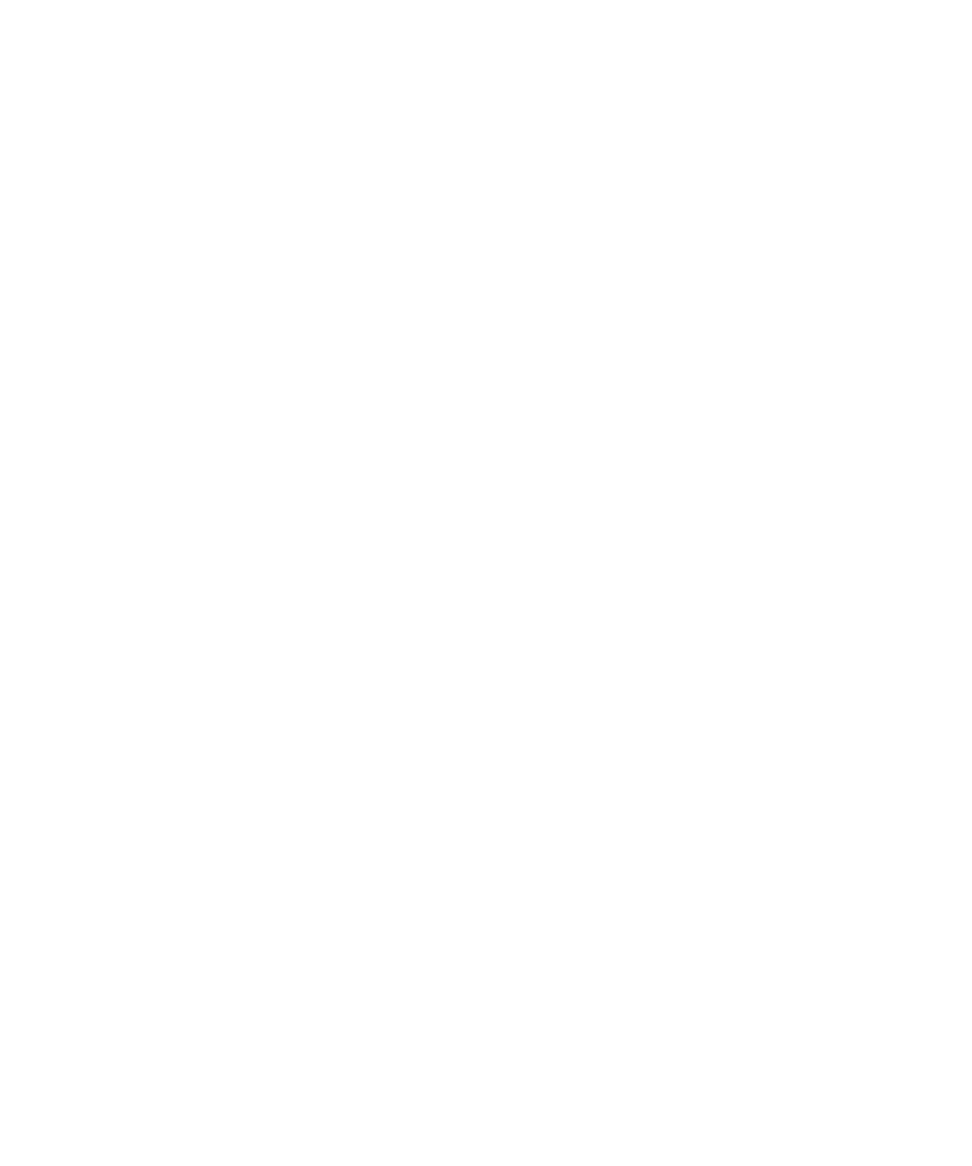
PGP ขอความที่ปองกัน
PGP ขอมูลพื้นฐานเกี่ยวกับขอความที่ปองกัน
เกี่ยวกับการเซ็นชื่อและการเขารหัสขอความ
หากบัญชีอีเมลของคุณใช BlackBerry® Enterprise Server ที่สนับสนุนคุณสมบัตินี้ คุณสามารถเซ็นชื่อหรือเขารหัสขอความแบบดิจิตอลเพื่อเพิ่มการรักษาความปลอดภัยอีกระดับหนึ่งแกอีเมลและ
ขอความ PIN ที่คุณสงจากอุปกรณ BlackBerry ของคุณ ลายเซ็นดิจิตอลไดรับการออกแบบขึ้นเพื่อชวยใหผูรับตรวจสอบความถูกตองและความสมบูรณของขอความที่คุณสง เมื่อคุณเซ็นชื่อแบบ
ดิจิตอลบนขอความโดยใชไพรเวตคียของคุณ ผูรับจะใชพับลิกคียของคุณเพื่อตรวจสอบความถูกตองวาขอความมาจากคุณ และขอความไมมีการเปลี่ยนแปลง
การเขารหัสไดรับการออกแบบขึ้นเพื่อรักษาขอความใหเปนความลับ เมื่อคุณเขารหัสขอความ อุปกรณของคุณจะใชพับลิกคียของผูรับเพื่อเขารหัสขอความ ผูรับใชไพรเวตคียของพวกเขาเพื่อถอดรหัส
ขอความ
คูมือผูใช
ขอความ
103
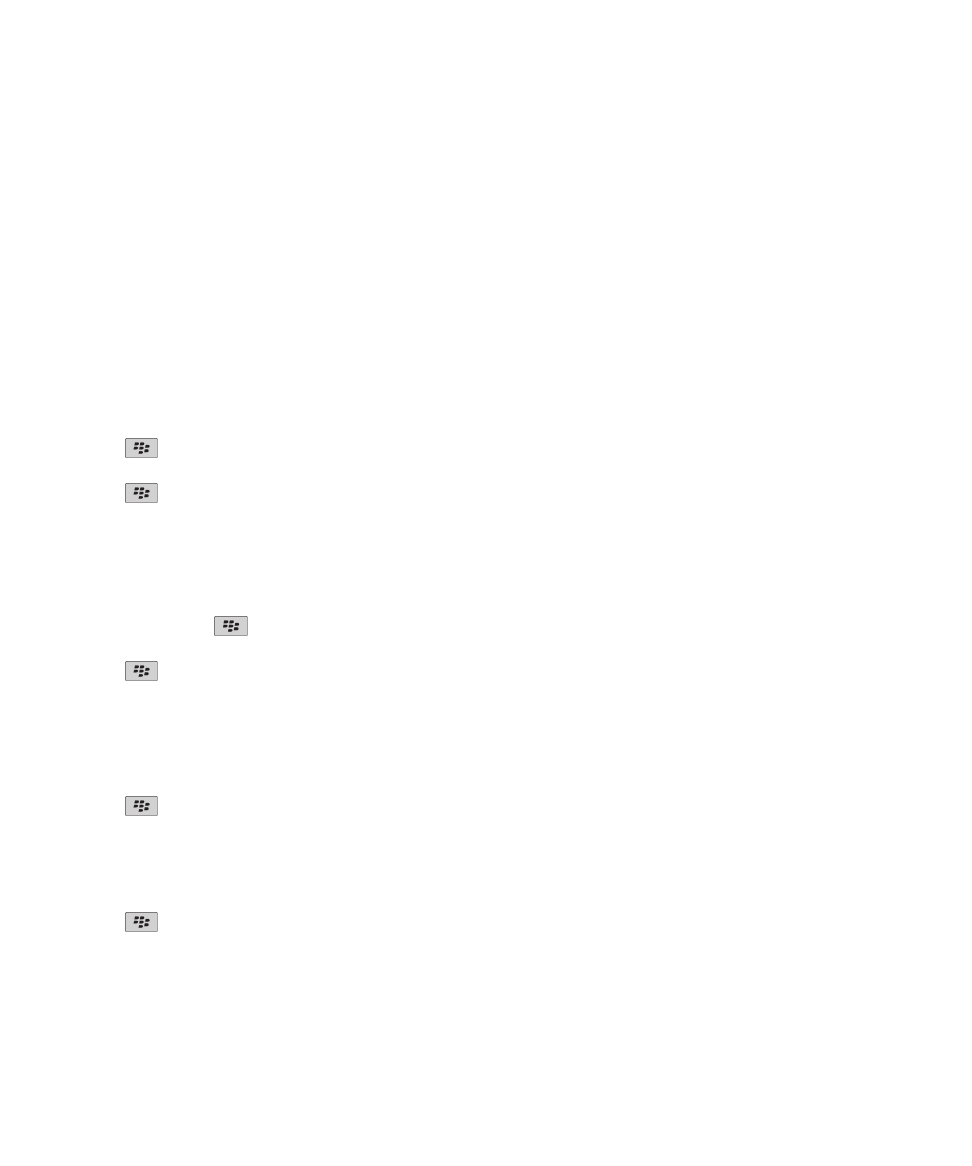
ในการสงขอความ PIN ที่เขารหัส คุณตองมี PIN และอีเมลแอดเดรสของผูติดตอในรายชื่อผูติดตอของคุณ อุปกรณของคุณใชอีเมลแอดเดรสในรายชื่อผูติดตอของคุณเพื่อคนหาคีย PGP® หรือใบรับ
รองของผูติดตอ
เซ็นชื่อหรือเขารหัสขอความ
คุณสามารถเซ็นชื่อหรือเขารหัสอีเมลและขอความ PIN ได
1. เมื่อคุณเขียนขอความ ใหเปลี่ยนฟลด การเขารหัส
2. หากจำเปน ใหเปลี่ยนฟลด การแบงประเภท
ขอมูลที่เกี่ยวของ
ไมมีตัวเลือกการเซ็นชื่อและการเขารหัสบางตัวเลือกในอุปกรณของฉัน, 102
เขารหัสขอความที่ปองกันของ PGP ที่มีวลีรหัสผาน
ตามคาดีฟอลต อุปกรณ BlackBerry® ของคุณใชคีย PGP® ของคุณเพื่อเขารหัสขอความ
1. เมื่อเขียนขอความ ใหเปลี่ยนฟลด การเขารหัส เปนคาที่ใชการเขารหัส
2. กดปุม
> ตัวเลือก
3. เปลี่ยนฟลด ใชการเขารหัสทั่วไป เปน ใช
4. กดปุม
> บันทึก
แจงใหผูรับทราบวลีรหัสผานโดยใชวิธีที่ปลอดภัย
แนบคีย PGP กับขอความ
คุณสามารถแนบคีย PGP® กับขอความอีเมล และขอความ PIN ได
1. เมื่อเขียนขอความ ใหกดปุม
> แนบ > คีย PGP
2. ไฮไลตคีย PGP
3. กดปุม
> ดำเนินการตอ
ดาวนโหลดคีย PGP ที่ใชเซ็นชื่อและเขารหัสขอความ
หากคีย PGP® ไมรวมอยูในขอความที่ไดรับ หรือไมไดจัดเก็บไวในที่จัดเก็บคียในอุปกรณ BlackBerry® ของคุณ คุณสามารถดาวนโหลดคีย PGP ได หากคุณใช PGP® Universal Server คุณอาจไม
สามารถดาวนโหลดคีย PGP ของผูสงได หรืออุปกรณของคุณอาจดาวนโหลดคีย PGP ของผูสงจาก PGP Universal Server อัตโนมัติ
1. ในขอความ ใหไฮไลตสัญลักษณแสดงสถานะการเขารหัส หรือสัญลักษณแสดงลายเซ็นดิจิตอล
2. กดปุม
> ดึงขอมูลคีย PGP ของผูสง
เพิ่มคีย PGP จากขอความ
หากคุณใช PGP® Universal Server คุณอาจไมสามารถเพิ่มคีย PGP จากขอความได
1. ในขอความ ไฮไลตสัญลักษณแสดงลายเซ็นดิจิตอล
2. กดปุม
> อิมปอรตคีย PGP
เพิ่มคีย PGP จากเอกสารแนบ
หากคุณใช PGP® Universal Server คุณอาจไมสามารถเพิ่มคีย PGP จากเอกสารแนบได
1. ในขอความ คลิกเอกสารแนบของคีย PGP
คูมือผูใช
ขอความ
104
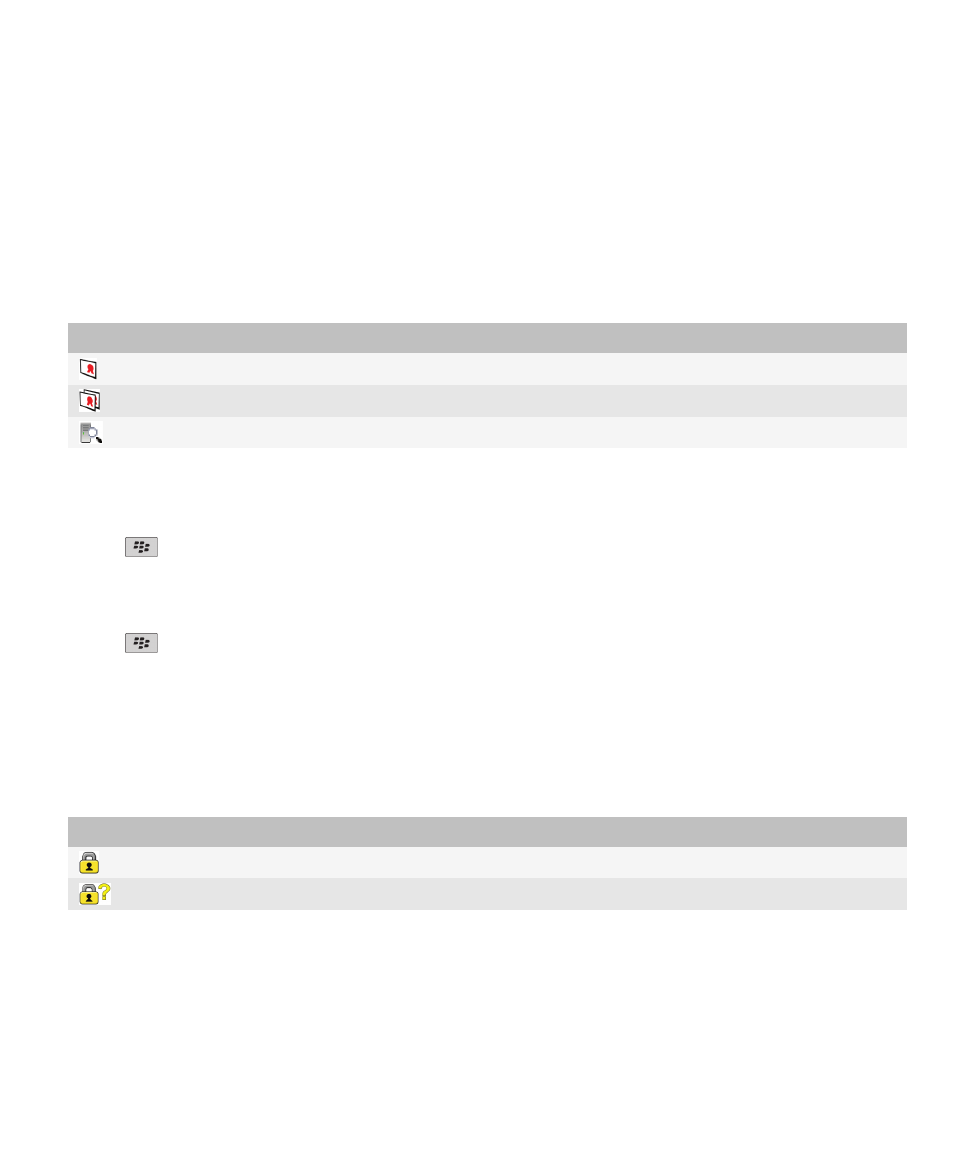
2. คลิก ดึงขอมูลเอกสารแนบ PGP
3. คลิกคีย PGP
4. คลิก อิมปอรตคีย PGP
ขอมูลที่เกี่ยวของ
ฉันไมสามารถเปดเอกสารแนบในขอความที่เขารหัสได, 102
สัญลักษณแสดงเอกสารแนบในขอความที่ปองกันของ PGP
สัญลักษณแสดง
รายละเอียด
ขอความประกอบดวยเอกสารแนบคีย PGP® หนึ่งรายการ
ขอความประกอบดวยเอกสารแนบคีย PGP หลายรายการ
ขอความประกอบดวยเอกสารแนบของเซิรฟเวอรออกใบรับรอง
เพิ่มขอมูลการเชื่อมตอสำหรับเซิรฟเวอรออกใบรับรองจากขอความ
1. ในขอความ ไฮไลตสัญลักษณแสดงเซิรฟเวอรออกใบรับรอง
2. กดปุม
> เซิรฟเวอรที่อิมปอรต
ดูคีย PGP ที่ใชในการเซ็นชื่อหรือเขารหัสขอความ
1. ในขอความ ใหไฮไลตสัญลักษณแสดงสถานะการเขารหัส หรือสัญลักษณแสดงลายเซ็นดิจิตอล
2. กดปุม
> แสดงคีย PGP ของผูสง หรือ แสดงคีย PGP การเขารหัส
PGP สถานะขอความที่ปองกัน
สัญลักษณแสดงสถานะการเขารหัส
ผูดูแลระบบของคุณตั้งคาวาขอความที่คุณไดรับรัดกุมหรือไมรัดกุม
สัญลักษณแสดง
รายละเอียด
ขอความถูกเขารหัสอยางรัดกุม
ขอความถูกเขารหัสไมรัดกุม
คูมือผูใช
ขอความ
105
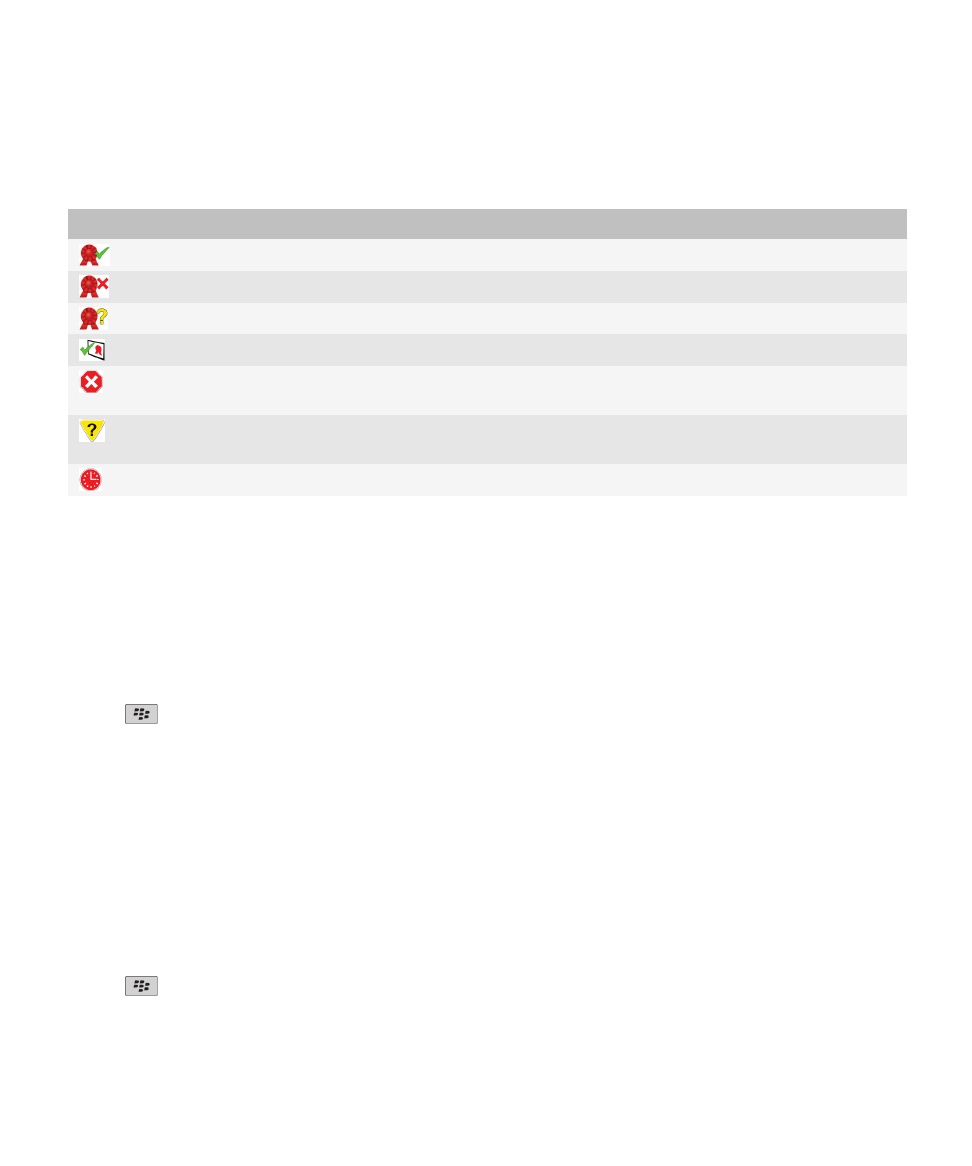
สัญลักษณแสดงลายเซ็นดิจิตอลสำหรับขอความปองกัน PGP
สัญลักษณแสดง
รายละเอียด
อุปกรณ BlackBerry® ของคุณยืนยันความถูกตองลายเซ็นดิจิตอล
อุปกรณของคุณไมสามารถยืนยันความถูกตองลายเซ็นดิจิตอล
อุปกรณของคุณตองการขอมูลเพิ่มเติมเพื่อยืนยันความถูกตองลายเซ็นดิจิตอล
อุปกรณของคุณเชื่อถือคีย PGP® ของผูสง
อีเมลแอดเดรสของผูสงไมตรงกับอีเมลแอดเดรสในคีย หรือคีย PGP ของผูสงถูกเพิกถอน ไมนา
เชื่อถือ ไมสามารถยืนยันความถูกตองได หรือไมมีในอุปกรณของคุณ
สถานะของคียไมเปนปจจุบัน หรืออุปกรณของคุณตองการขอมูลเพิ่มเติมเพื่อยืนยันความถูก
ตองสถานะความนาเชื่อถือของคีย
คีย PGP ของผูสงหมดอายุ
PGP ตัวเลือกขอความที่ปองกัน
เปลี่ยนคียการเซ็นชื่อและการเขารหัสของคุณ
อุปกรณ BlackBerry® ของคุณใชคีย PGP® เพื่อเขารหัสขอความในโฟลเดอรรายการที่ถูกสง และรวมพับลิกคีย PGP ของคุณในขอความที่คุณสงเพื่อใหผูรับสามารถเขารหัสขอความตอบกลับได
1. คลิกไอคอน ตัวเลือก ในหนาจอหลักหรือในโฟลเดอร
2. คลิก การรักษาความปลอดภัย > PGP
3. เปลี่ยนฟลด คียดีฟอลต
4. กดปุม
> บันทึก
ขอมูลที่เกี่ยวของ
ไมมีตัวเลือกการเซ็นชื่อและการเขารหัสบางตัวเลือกในอุปกรณของฉัน, 102
เปลี่ยนตัวเลือกในการดาวนโหลดเอกสารแนบในขอความที่เขารหัส
1. คลิกไอคอน ตัวเลือก ในหนาจอหลักหรือในโฟลเดอร
2. คลิก การรักษาความปลอดภัย > PGP
3. ดำเนินการขอใดขอหนึ่งตอไปนี้:
• ในการดาวนโหลดเอกสารแนบในขอความที่เขารหัสอัตโนมัติ ใหเปลี่ยนฟลด อนุญาตการดูเอกสารแนบที่เขารหัสและดึงขอมูลเอกสารแนบที่เขารหัส เปน อัตโนมัติ
• ในการดาวนโหลดเอกสารแนบในขอความที่เขารหัสดวยตนเอง ใหเปลี่ยนฟลด อนุญาตการดูเอกสารแนบที่เขารหัสและดึงขอมูลเอกสารแนบที่เขารหัส เปน ดวยตนเอง
• ในการปองกันอุปกรณ BlackBerry® ของคุณจากการดาวนโหลดเอกสารแนบในขอความที่เขารหัส ใหเปลี่ยนฟลด อนุญาตการดูเอกสารแนบที่เขารหัสและดึงขอมูลเอกสารแนบที่เขารหัส
เปน ไม
4. กดปุม
> ตกลง
คูมือผูใช
ขอความ
106
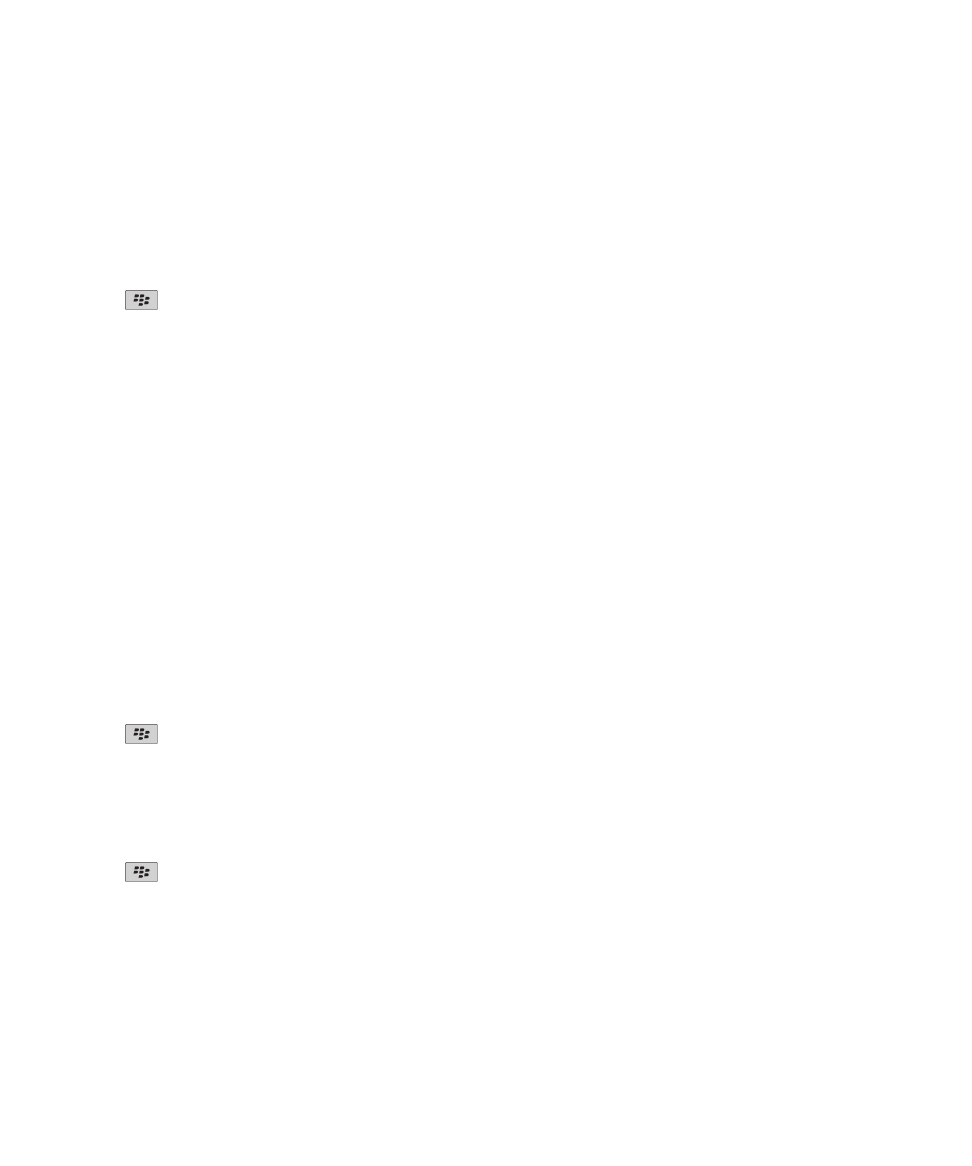
เปลี่ยนตัวเลือกการเซ็นชื่อและการเขารหัสดีฟอลต
อุปกรณ BlackBerry® ของคุณไดรับการออกแบบขึ้นเพื่อใชตัวเลือกการเซ็นชื่อและการเขารหัสดีฟอลตเมื่อคุณสงขอความถึงผูติดตอที่คุณไมเคยสงขอความถึง หรือไดรับขอความกอนหนานี้ หากคุณ
สงขอความถึงหรือไดรับขอความจากผูติดตอกอนหนานี้ อุปกรณของคุณจะพยายามที่จะใชตัวเลือกการเซ็นชื่อและการเขารหัสที่ใชกับขอความลาสุด
1. คลิกไอคอน ตัวเลือก ในหนาจอหลักหรือในโฟลเดอร
2. คลิก การรักษาความปลอดภัย > S/MIME หรือ PGP
3. เปลี่ยนฟลด การเขารหัสดีฟอลต
4. กดปุม
> บันทึก
ขอมูลที่เกี่ยวของ
ไมมีตัวเลือกการเซ็นชื่อและการเขารหัสบางตัวเลือกในอุปกรณของฉัน, 102
เกี่ยวกับการแบงประเภทขอความ
หากอุปกรณ BlackBerry® ของคุณมีบัญชีอีเมลที่ใช BlackBerry® Enterprise Server ที่สนับสนุนคุณสมบัตินี้ และผูดูแลระบบของคุณเปดการแบงประเภทขอความ BlackBerry Enterprise Server จะ
ใชชุดการดำเนินการรักษาความปลอดภัยต่ำสุดกับขอความแตละขอความที่คุณเขียน สงตอ หรือตอบกลับ ตามการแบงประเภทที่คุณกำหนดไวสำหรับขอความ ผูดูแลระบบของคุณจะระบุการแบง
ประเภทขอความที่คุณสามารถใชได
หากคุณไดรับขอความที่ใชการแบงประเภทขอความ คุณสามารถดูตัวยอของการแบงประเภทไดในบรรทัดเรื่องของขอความ และคำอธิบายที่สมบูรณของการแบงประเภทในเนื้อหาของขอความ คุณ
ยังสามารถดูตัวยอและคำอธิบายที่สมบูรณของการแบงประเภทสำหรับขอความที่สงไดในโฟลเดอรรายการที่ถูกสง
เปลี่ยนการแบงประเภทขอความดีฟอลต
ในการดำเนินการนี้ บัญชีอีเมลของคุณตองใช BlackBerry® Enterprise Server ที่สนับสนุนคุณสมบัตินี้ และผูดูแลระบบของคุณตองเปดการแบงประเภทขอความ
อุปกรณ BlackBerry ของคุณไดรับการออกแบบขึ้นเพื่อใชการแบงประเภทขอความดีฟอลตเมื่อคุณสงขอความถึงผูติดตอที่คุณไมเคยสงขอความถึง หรือไดรับขอความกอนหนานี้ หากคุณสงขอความ
ถึงหรือไดรับขอความจากผูติดตอกอนหนานี้ อุปกรณของคุณจะพยายามที่จะใชการแบงประเภทขอความที่ใชกับขอความลาสุด
1. คลิกไอคอน ตัวเลือก ในหนาจอหลักหรือในโฟลเดอร
2. คลิก อุปกรณ > การตั้งคาระบบขั้นสูง > บริการดีฟอลต
3. เปลี่ยนฟลด การเขารหัสดีฟอลต
4. กดปุม
> บันทึก
เปลี่ยนขนาดของสัญลักษณแสดง PGP ในขอความ
1. คลิกไอคอน ตัวเลือก ในหนาจอหลักหรือในโฟลเดอร
2. คลิก การรักษาความปลอดภัย > PGP
3. เปลี่ยนฟลด ไอคอนโปรแกรมดูขอความ
4. กดปุม
> บันทึก
เปลี่ยนอัลกอริธึมการเขารหัสสำหรับขอความที่ปองกันของ PGP
หากขอความหนึ่งมีผูรับมากกวาหนึ่งคน อุปกรณ BlackBerry® ของคุณจะใชอัลกอริธึมการเขารหัสแรกที่เลือกในรายการที่ผูรับทุกคนสนับสนุน
1. คลิกไอคอน ตัวเลือก ในหนาจอหลักหรือในโฟลเดอร
2. คลิก การรักษาความปลอดภัย > PGP
3. เลือกชองทำเครื่องหมายที่อยูดานขางอัลกอริธึมการเขารหัสอยางนอยหนึ่งรายการ
คูมือผูใช
ขอความ
107
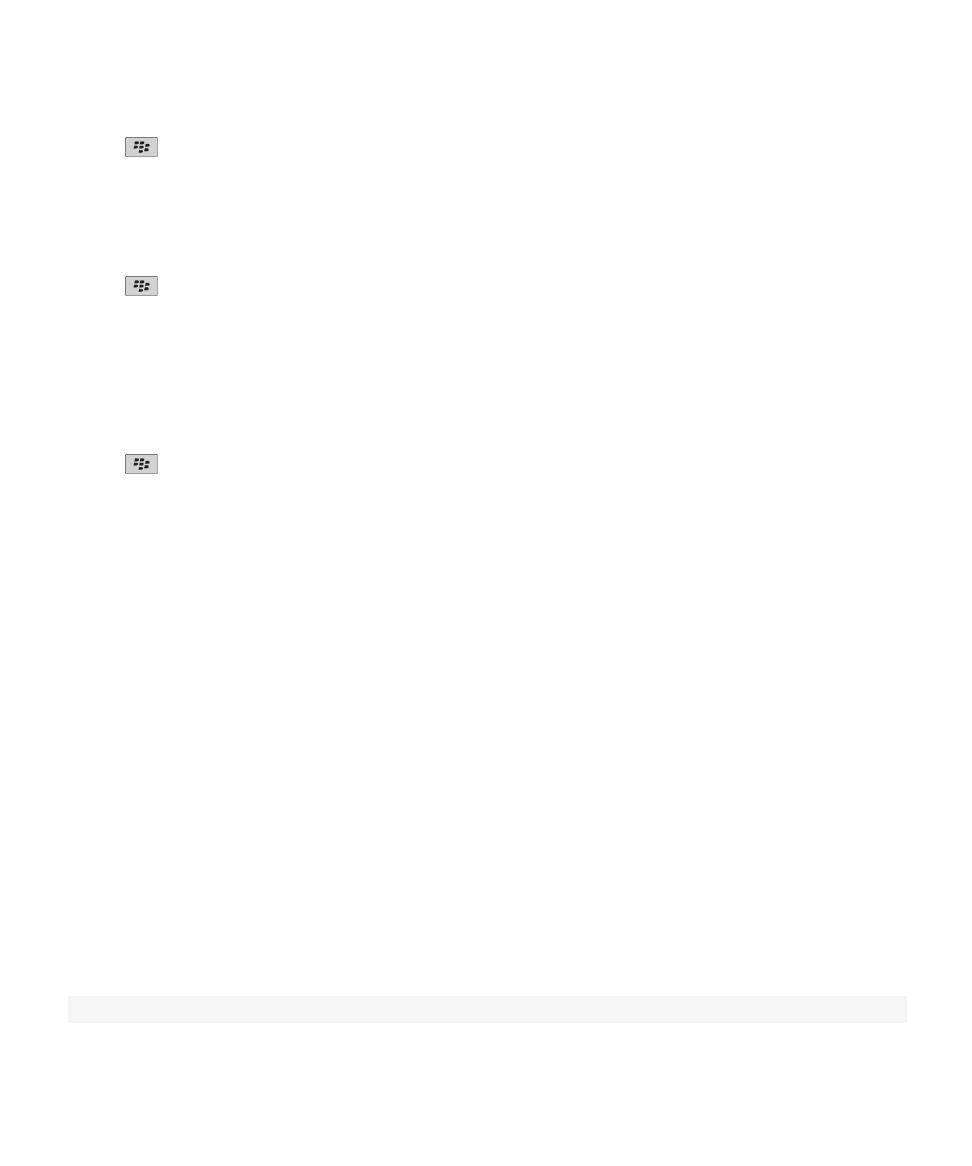
4. กดปุม
> บันทึก
ปดพรอมตที่ปรากฏกอนที่ขอความที่ปองกันของ PGP จะถูกตัดทอน
1. คลิกไอคอน ตัวเลือก ในหนาจอหลักหรือในโฟลเดอร
2. คลิก การรักษาความปลอดภัย > PGP
3. เปลี่ยนฟลด โหมดการตัดทอนขอความ เปน สง หรือ เพิ่มเติมทั้งหมดและสง
4. กดปุม
> บันทึก
ในการเปดพรอมตอีกครั้ง ใหเปลี่ยนฟลด โหมดการตัดทอนขอความ เปน พรอมตผูใช
ปดพรอมตที่ปรากฏขึ้นเมื่อคุณใชคีย PGP ที่ไมแนะนำใหใช
1. คลิกไอคอน ตัวเลือก ในหนาจอหลักหรือในโฟลเดอร
2. คลิก การรักษาความปลอดภัย > PGP
3. ลางชองทำเครื่องหมาย เตือนเกี่ยวกับปญหาที่เกิดขึ้นกับคีย PGP ของฉัน
4. กดปุม
> บันทึก
ในการเปดพรอมตอีกครั้ง ใหเลือกชองทำเครื่องหมาย เตือนเกี่ยวกับปญหาที่เกิดขึ้นกับคีย PGP ของฉัน
การแกปญหา: ขอความที่ปองกันของ PGP
ไมมีตัวเลือกการเซ็นชื่อและการเขารหัสบางตัวเลือกในอุปกรณของฉัน
ดำเนินการขอใดขอหนึ่งตอไปนี้:
• ตรวจสอบวาบัญชีอีเมลที่คุณใชสนับสนุนตัวเลือกเซ็นชื่อและการเขารหัสทั้งหมด
• หากคุณใชการแบงประเภทขอความ ใหตรวจสอบวาการแบงประเภทขอความสนับสนุนตัวเลือกการเซ็นชื่อและการเขารหัสที่คุณตองการ ลองใชการแบงประเภทขอความอื่น
ฉันไมสามารถเปดเอกสารแนบในขอความที่เขารหัสได
อาจไมมีขอมูลเอกสารแนบบน BlackBerry® Enterprise Server ผูดูแลระบบของคุณอาจตั้งคาตัวเลือกเพื่อปองกันไมใหคุณเปดเอกสารแนบในขอความที่เขารหัส หรือคุณอาจไดรับขอความจากบัญชี
อีเมลที่ไมสนับสนุนเอกสารแนบในขอความที่เขารหัส
คุณไมสามารถเปดเอกสารแนบในขอความที่ปองกันของ PGP® ที่เขารหัสโดยใชรูปแบบ OpenPGP โดยไคลเอนต IBM® Lotus Notes® ซึ่งใชงานกับ PGP® Desktop Professional หรือเขารหัสโดย
PGP® Universal Server